Des habits neufs et un nouveau numéro pour cette version 2012 de VLC. Un temps annoncé VLC 1.2, il se transforme finalement en VLC 2, devant l’ampleur des changements intervenus.
Il faut dire qu’il regorge d’améliorations : prise en charge partielle des disques Blu-ray, moteur d’affichage des sous-titres plus puissant, processeur de la carte graphique davantage mis à contribution pour soulager le processeur principal, filtres perfectionnés pour corriger ou améliorer les images, utilisation plus poussée des fonctions multicœurs des microprocesseurs modernes pour les formats les plus usités…
Question interface, ce sont surtout les utilisateurs de la version Mac OS X qui vont être à la fête ! VLC 2 a été totalement remanié, et adopte un look proche de celui d’iTunes. En quatorze ans, ce qui n’était qu’un simple projet étudiant pour diffuser de la vidéo sur le réseau local d’une cité U, est devenu un logiciel majeur du paysage informatique. Autant de raisons de l’essayer.
Installez VLC 2 dans votre navigateur
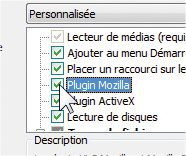
Lors de l’installation de VLC 2, regardez attentivement les cases à cocher. Si vous utilisez Firefox, cochez la case Plugin Mozilla. Elle servira à utiliser l’interface VLC, à l’intérieur des pages Web diffusant de la vidéo. Très pratique pour les pages Web qui diffuseraient des vidéos dans des formats exotiques.
Vérifiez l’accélération matérielle
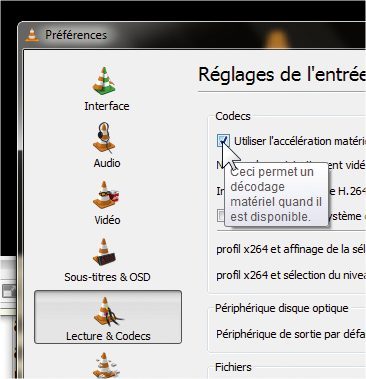
VLC 2 a été conçu pour tirer parti des processeurs multicœurs. Il peut aussi utiliser les ressources de votre carte graphique pour travailler, soulageant ainsi le processeur principal.
Dans le menu Outils, Préférences, module Lecture & Codecs, vérifiez que la case Utiliser l’accélération matérielle du GPU est bien cochée pour en profiter.
Utilisez les nouveaux sous-titres
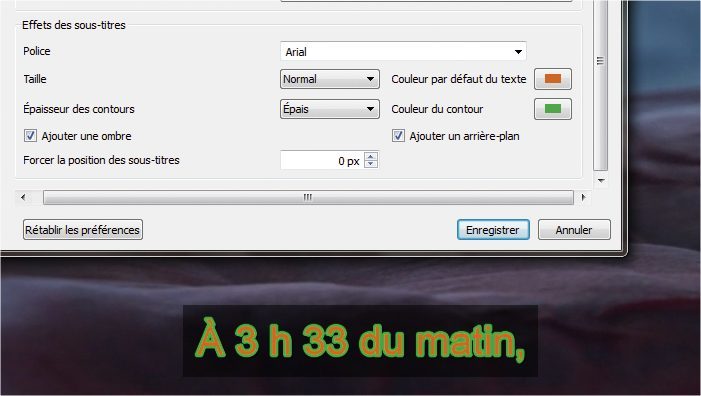
Pour essayer les nouveaux effets des sous-titres, il vous faut une vidéo (par exemple, un fichier .avi) et le fichier de sous-titres qui lui correspond, en général au format .srt.
Placez ces deux fichiers dans le même dossier et donnez-leur le même nom, sans toucher à l’extension. Par exemple mon-film.avi et mon-film.srt.
Double-cliquez sur votre film, ou lancez-le via un clic droit dessus puis cliquez sur Ouvrir avec, VLC. Cliquez sur Outils, Préférences, puis sur module Sous-titres & OSD. Dans l’encadré Effets des sous-titres, au centre, ajustez vos préférences avec les nouveaux réglages : couleur et épaisseur des contours des lettres, arrière-plan, etc.
Validez par Enregistrer et redémarrez VLC.
Ouvrez des disques Blu-ray
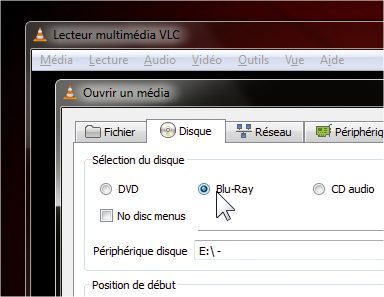
Si votre PC dispose d’un lecteur Blu-ray, vous pourrez en tirer profit avec VLC 2 par le menu Media, Ouvrir un disque, case Blu-Ray. Pour des raisons de droits, le support des Blu-ray est encore très basique.
Utilisez le bouton Parcourir pour ouvrir une sauvegarde de disque Blu-ray stockée sur le disque dur (les fameux rip), faite par exemple avec AnyDVD HD.
Essayez le nouveau filtre audio
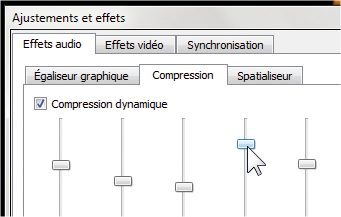
Le son manque de pêche et les paroles sont un peu étouffées ? Essayez le nouveau filtre de compression. Faites Ctrl+E. Cliquez sur l’onglet Effets audio puis Compression.
Cochez la case Compression dynamique pour l’activer et jouez sur les différents curseurs jusqu’à ce que vous trouviez le réglage qui vous convient, puis validez par Fermer.
Jouez avec les nouveaux filtres vidéo
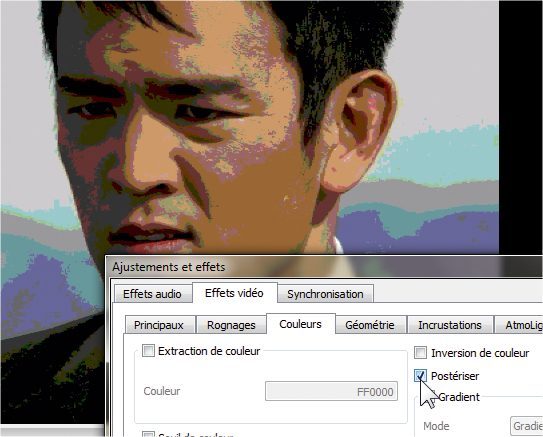
En cours de visualisation d’un film, faites Ctrl + E. Cliquez sur l’onglet Effets vidéo puis sur Couleurs. Essayez par exemple Postériser (qui réduit le nombre de couleurs) ou Sépia en cochant leur case.
Dans l’onglet Avancé, le nouveau filtre Anti-scintillement permet de corriger l’effet désagréable de certaines vidéos anciennes, tandis que Suppression de l’effet de traîne (onglet Principaux) peut être utile sur des écrans où les bougés laissent des traces fantômes.
Bricolez une interface minimaliste
VLC a fait le ménage parmi sa barre des boutons, mais vous pouvez aller encore plus loin.
Cliquez sur Outils, Personnaliser l’interface.
Dans la liste Sélectionner un profil, choisissez Simplest Style et validez par Fermer.
Et si vous êtes vraiment allergique aux boutons et aux menus, essayez le raccourci Ctrl + H pour n’afficher que la vidéo (tapez le même raccourci pour retrouver les boutons).
🔴 Pour ne manquer aucune actualité de 01net, suivez-nous sur Google Actualités et WhatsApp.











